В CorelDRAW можно распылять вдоль линии ряд объектов. Для распыления вдоль линии, кроме графических и текстовых объектов, можно импортировать растровые изображения и символы.
Можно управлять видом распыленной линии путем настройки интервалов между объектами, определяя, насколько близко объекты находится друг к другу. Можно также изменять чередование объектов в линии. Например, при распылении таких объектов, как звезда, треугольник и квадрат, можно изменить чередование так, чтобы сначала шел квадрат, затем треугольник, а потом — звезда. В CorelDRAW также можно изменять положение объектов в распыленной линии путем их вращения вдоль пути или смещения в одном из четырех разных направлений: меняющееся, влево, случайное или вправо. Например, можно выбрать смещение влево, чтобы выровнять распыляемые объекты слева от пути.
Можно также создать новый узор аэрозоля с собственными объектами.
Объекты, распыленные вдоль кривой линии (слева). Объекты и линия отредактированы после распыления объектов (справа).

При увеличении значения размера объектов, распыляемых вдоль линии, они становятся крупнее при распределении вдоль пути.
Узоры аэрозолей с более сложными объектами требуют больше системных ресурсов. CorelDRAW требует больше времени для создания линий при использовании сложных объектов, вследствие чего также увеличивается размер файла. Если использовать символы для каждой группы в списке, это позволит уменьшить размер файла и снизить требования к системе. Для получения дополнительных сведений о создании символов см. раздел Символы.

Также можно выбирать узоры аэрозоля в окне настройки Художественное оформление. Чтобы открыть окно настройки Художественное оформление, выберите пункт Эффекты  Художественное оформление.
Художественное оформление.
| 3 . |
Установите флажок Использовать смещение, чтобы сместить объекты в сторону от пути линии, созданной с помощью аэрозоля. |
| 3 . |
Нажмите кнопку Сохранить в окне настройки Художественное оформление. |

Узоры аэрозолей сохраняются как файлы CorelDRAW (CDR). Чтобы открыть сохраненный узор аэрозоля, выберите пункт Специальный в списке Категория на панели свойств Художественное оформление, а затем выберите узор аэрозоля в списке Список узоров аэрозолей.

Чтобы удалить специальный узор аэрозоля, выберите его в списке Список узоров аэрозолей на панели свойств и нажмите кнопку Удалить  .
.

Функции, указанные в справке, доступны в полной версии CorelDRAW Graphics Suite 2019. Некоторые функции могут быть недоступны в этой версии продукта.
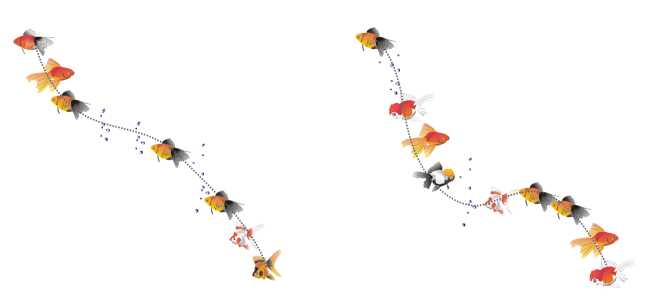
 на панели свойств.
на панели свойств. на панели свойств.
на панели свойств.![]() Художественное оформление.
Художественное оформление..